Snapchat, một trong những nền tảng mạng xã hội phổ biến nhất dành cho giới trẻ, không chỉ giới hạn ở ứng dụng di động mà còn mở rộng sang phiên bản web, mang đến một trải nghiệm độc đáo và tiện lợi hơn cho người dùng máy tính. Mặc dù không cung cấp đầy đủ mọi tính năng như trên smartphone, Snapchat Web vẫn là một công cụ hữu ích đáng ngạc nhiên cho những ai muốn duy trì kết nối, giữ “Streak” hay đơn giản là trò chuyện thoải mái ngay trên màn hình lớn của PC. Bài viết này từ Thuthuatvanphong.net sẽ hướng dẫn bạn chi tiết cách tận dụng tối đa Snapchat trên máy tính để bàn hoặc laptop.
Tại Sao Nên Dùng Snapchat Web Trên Máy Tính PC?
Sử dụng Snapchat trên nền tảng web (web.snapchat.com) mang lại nhiều lợi ích đáng kể, đặc biệt khi bạn đang làm việc hoặc học tập trên máy tính và muốn nhanh chóng tương tác với bạn bè. Phiên bản này giúp bạn dễ dàng chuyển đổi giữa các cuộc trò chuyện và Story mà không cần liên tục kiểm tra điện thoại.
Màn hình lớn của máy tính cung cấp không gian rộng rãi hơn, giúp việc điều hướng giữa các cuộc hội thoại và xem Story trở nên dễ dàng hơn rất nhiều. Bạn có thể nhìn thấy nhiều chi tiết hơn trong các Snap, điều mà đôi khi khó nhận ra trên màn hình điện thoại nhỏ. Trải nghiệm hình ảnh cũng sống động và chân thực hơn.
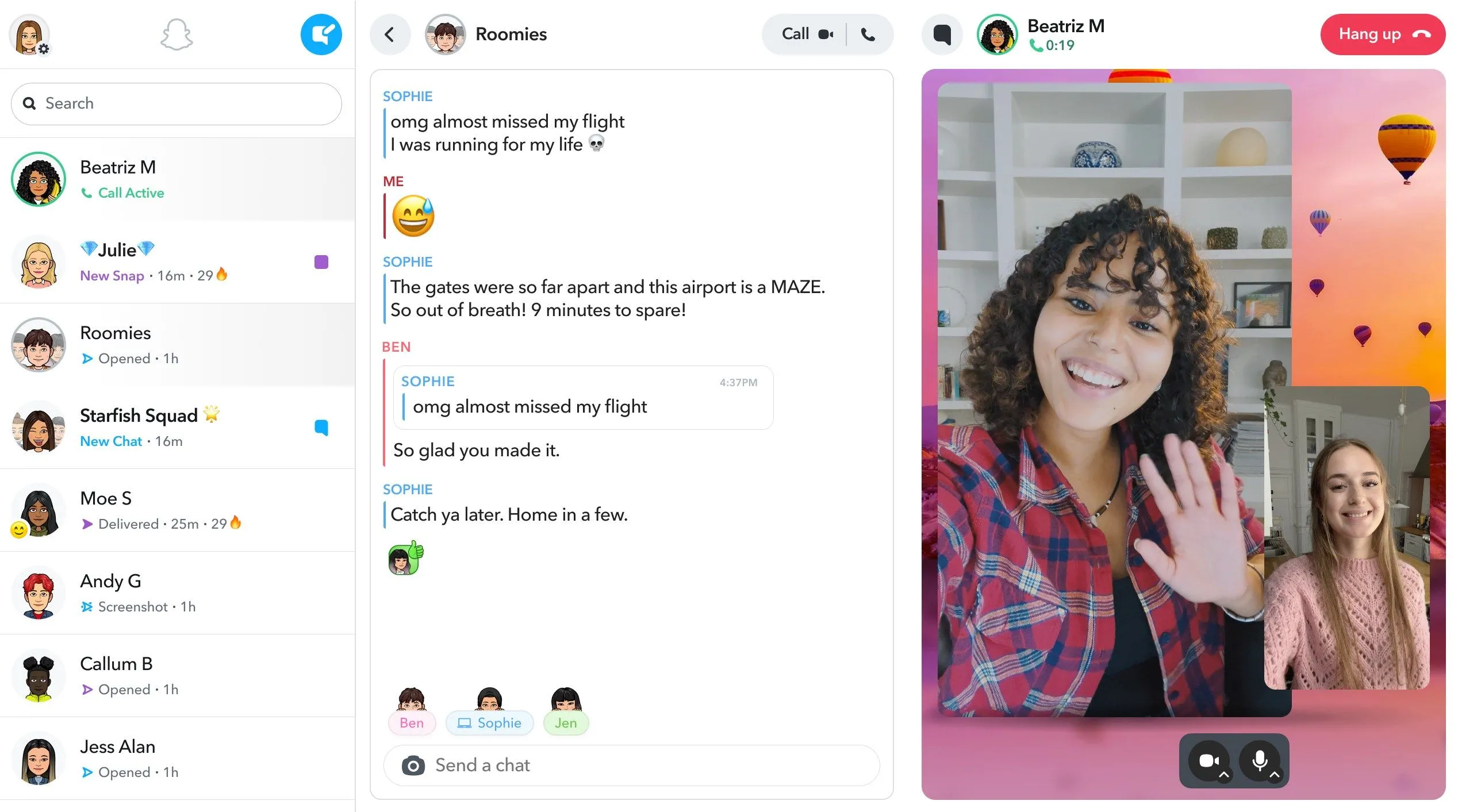 Giao diện Snapchat Web trên máy tính, hiển thị danh sách bạn bè, cuộc trò chuyện và phần xem Story.
Giao diện Snapchat Web trên máy tính, hiển thị danh sách bạn bè, cuộc trò chuyện và phần xem Story.
Điểm cộng lớn nhất của Snapchat Web chính là khả năng sử dụng bàn phím vật lý của máy tính. Điều này giúp bạn nhắn tin nhanh chóng, thoải mái và chính xác hơn nhiều so với việc gõ trên màn hình cảm ứng. Sự tiện lợi này là yếu tố quan trọng giúp bạn dễ dàng duy trì “Streak” với bạn bè hoặc tăng “Snap Score” của mình mà không bị gián đoạn.
Hướng Dẫn Chi Tiết Cách Gửi Snap Trên Snapchat Web
Nếu máy tính của bạn được trang bị webcam, việc gửi một Snap từ Snapchat Web vô cùng đơn giản và nhanh chóng.
Đầu tiên, hãy truy cập vào web.snapchat.com và đăng nhập vào tài khoản của bạn. Sau khi truy cập thành công, bạn sẽ thấy biểu tượng máy ảnh ở giữa màn hình. Hãy nhấp vào biểu tượng này để bắt đầu quá trình chụp Snap.
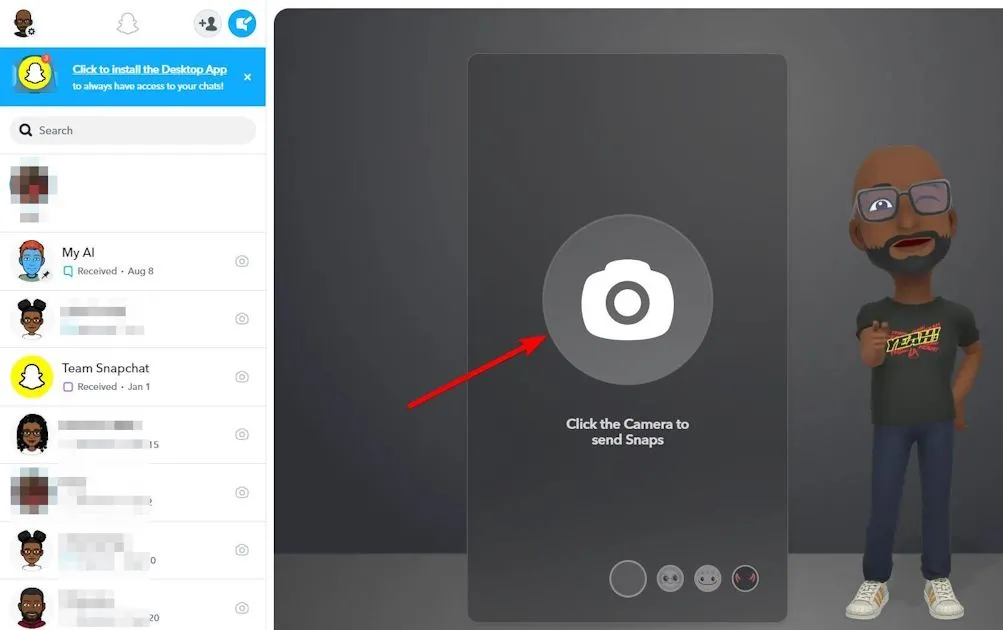 Vị trí biểu tượng máy ảnh để gửi Snap trên Snapchat Web, nằm ở giữa panel bên phải.
Vị trí biểu tượng máy ảnh để gửi Snap trên Snapchat Web, nằm ở giữa panel bên phải.
Tiếp theo, bạn có thể chọn một bộ lọc ưng ý từ danh sách các bộ lọc xuất hiện ở phía dưới màn hình. Sau khi chọn xong, hãy nhấp lại vào bộ lọc đó để chụp ảnh Snap của bạn.
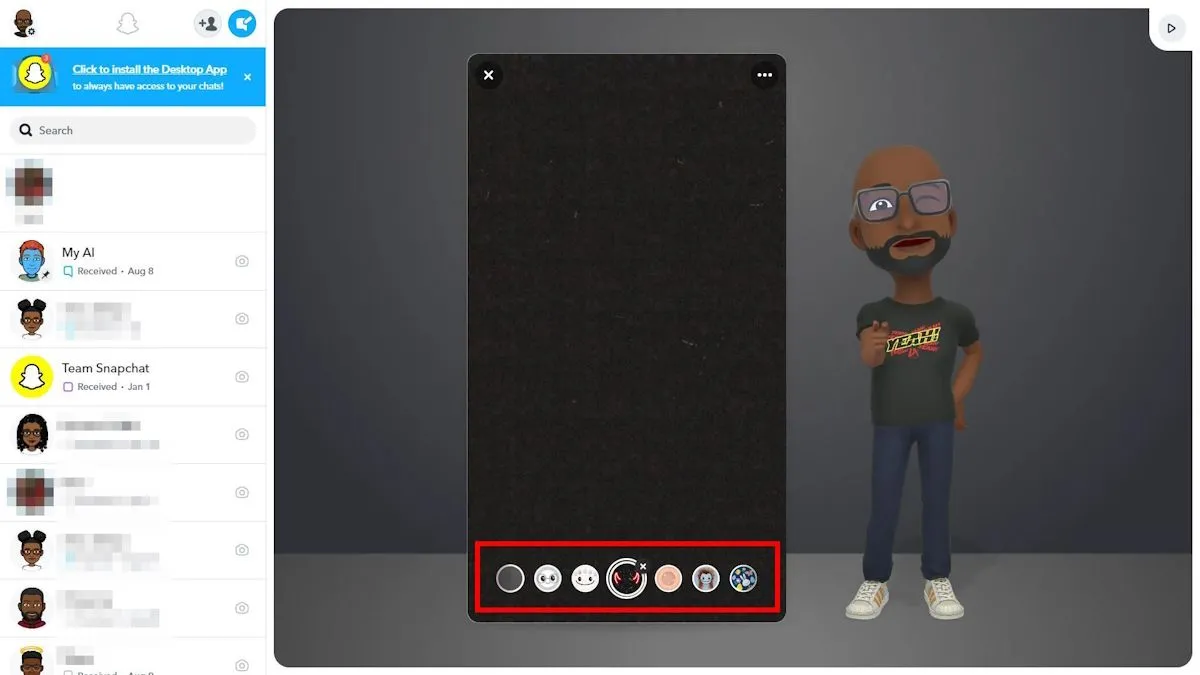 Chọn bộ lọc cho Snap trên Snapchat Web từ thanh tùy chọn bên dưới.
Chọn bộ lọc cho Snap trên Snapchat Web từ thanh tùy chọn bên dưới.
Sau khi chụp được Snap, bạn nhấn vào nút “Send To” để chuyển sang bước chọn người nhận.
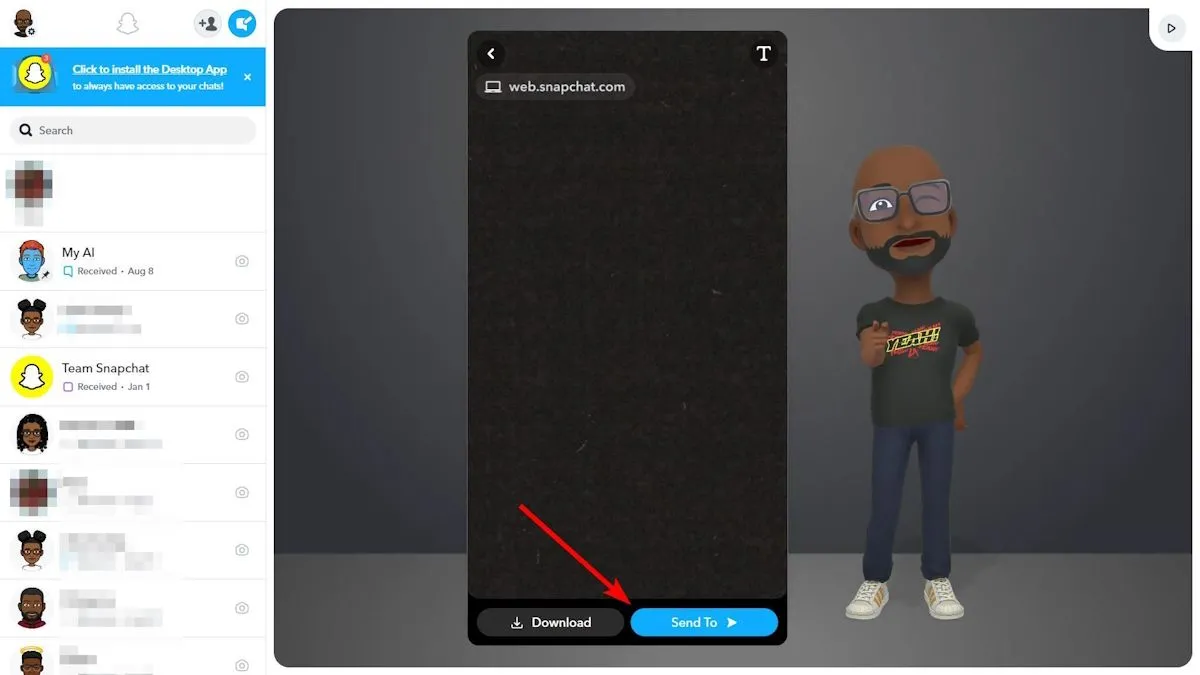 Nút "Send To" để gửi Snap sau khi chụp xong trên Snapchat Web.
Nút "Send To" để gửi Snap sau khi chụp xong trên Snapchat Web.
Bạn có thể chọn gửi Snap này lên Story của mình, gửi trực tiếp cho bạn bè, hoặc cả hai. Sau khi đã lựa chọn xong, nhấp vào nút “Send” ở góc dưới bên phải để hoàn tất việc gửi Snap.
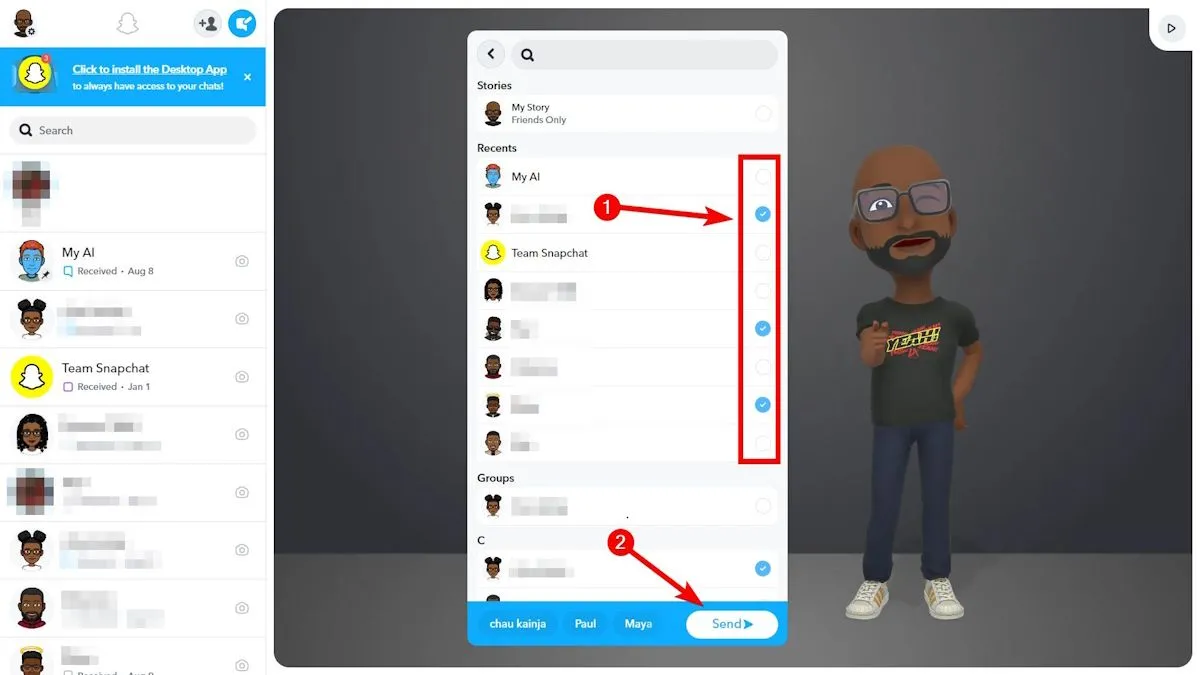 Giao diện gửi Snap tới bạn bè trên Snapchat Web, hiển thị danh sách người nhận và nút gửi.
Giao diện gửi Snap tới bạn bè trên Snapchat Web, hiển thị danh sách người nhận và nút gửi.
Cách Bắt Đầu Cuộc Trò Chuyện (Chat) Trên Snapchat Web
Tính năng chat trên Snapchat Web được tối ưu hóa cho bàn phím máy tính, giúp bạn dễ dàng trò chuyện hơn.
Để bắt đầu một cuộc trò chuyện với bạn bè, bạn chỉ cần mở Snapchat Web, đăng nhập tài khoản. Sau đó, tìm kiếm tên người bạn muốn trò chuyện trong thanh bên trái. Khi tìm thấy, nhấp vào tên của họ để mở cửa sổ chat và bắt đầu gửi tin nhắn.
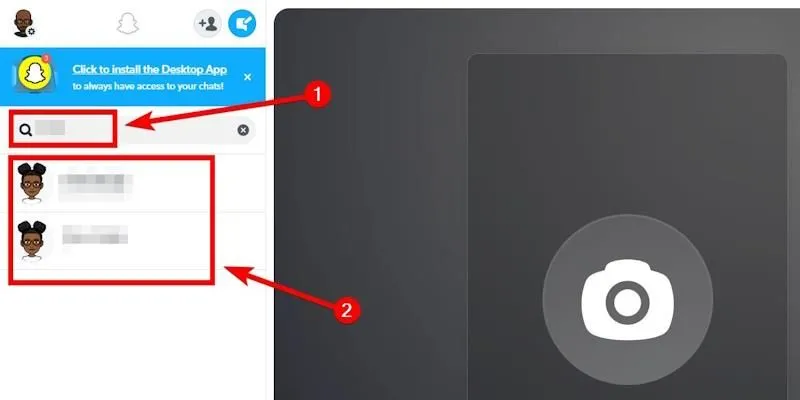 Tìm kiếm bạn bè để chat trên Snapchat Web, hiển thị thanh tìm kiếm và danh sách bạn bè.
Tìm kiếm bạn bè để chat trên Snapchat Web, hiển thị thanh tìm kiếm và danh sách bạn bè.
Ngoài ra, bạn cũng có thể tạo một nhóm chat Snapchat ngay trên phiên bản web. Để làm điều này, hãy nhấp vào “New Chat” (Cuộc trò chuyện mới) ở góc trên cùng bên phải của thanh bên trái.
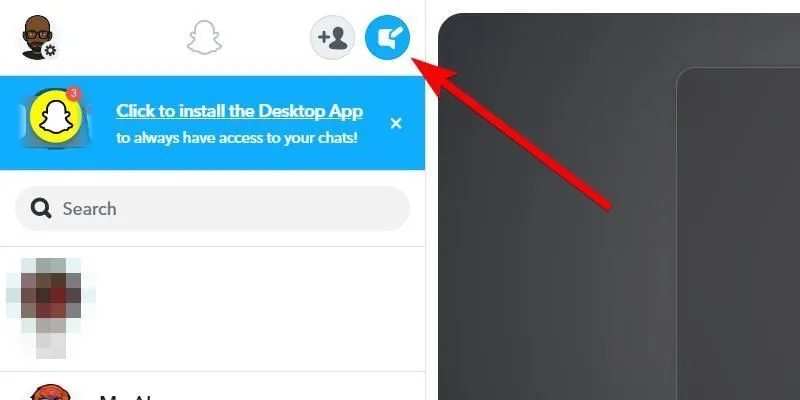 Biểu tượng tạo cuộc trò chuyện mới trên Snapchat Web, nằm ở góc trên bên phải thanh điều hướng.
Biểu tượng tạo cuộc trò chuyện mới trên Snapchat Web, nằm ở góc trên bên phải thanh điều hướng.
Một cửa sổ pop-up sẽ hiện ra. Tại đây, bạn chọn những người bạn muốn thêm vào nhóm chat. Sau khi chọn xong, nhấp vào nút “Group Chat” (Chat nhóm) ở phía dưới để tạo nhóm.
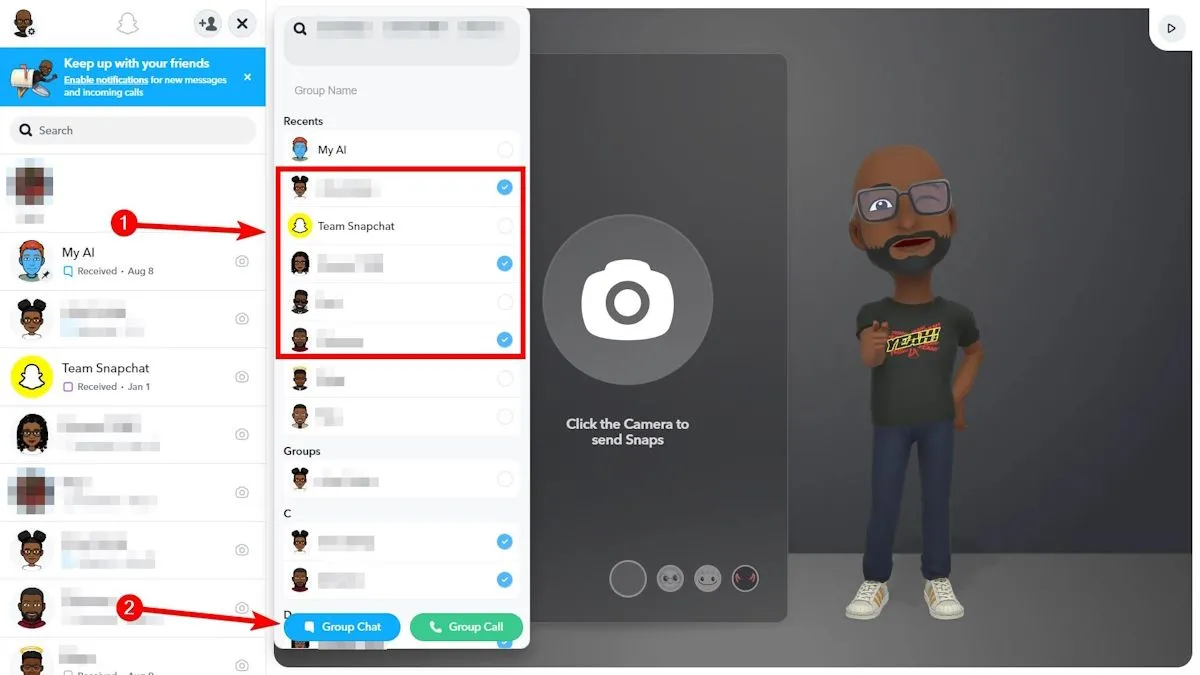 Giao diện tạo nhóm chat trên Snapchat Web, nơi người dùng chọn bạn bè để thêm vào nhóm.
Giao diện tạo nhóm chat trên Snapchat Web, nơi người dùng chọn bạn bè để thêm vào nhóm.
Sau khi vào được cửa sổ trò chuyện (cá nhân hoặc nhóm), bạn chỉ cần gõ tin nhắn vào ô chat và nhấp vào biểu tượng mũi tên màu xanh (nút Gửi) ở bên phải để gửi tin nhắn của mình.
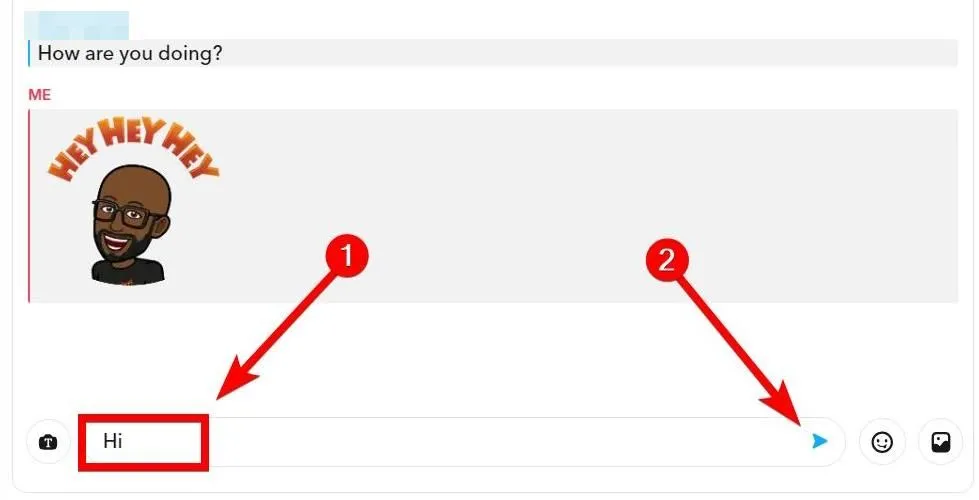 Gửi tin nhắn trong cuộc trò chuyện trên Snapchat Web, hiển thị ô nhập liệu và nút gửi.
Gửi tin nhắn trong cuộc trò chuyện trên Snapchat Web, hiển thị ô nhập liệu và nút gửi.
Thêm Bạn Bè Trên Snapchat Web Dễ Dàng
Bạn hoàn toàn có thể gửi lời mời kết bạn trên Snapchat Web. Tuy nhiên, cần lưu ý rằng nếu bạn đang sử dụng VPN hoặc proxy để truy cập Snapchat Web từ một mạng bị chặn, Snapchat có thể sẽ chặn các yêu cầu kết bạn mà bạn gửi. Vì vậy, hãy đảm bảo rằng bạn không sử dụng các công cụ này trước khi tiến hành.
Để thêm bạn bè trên Snapchat Web, bạn truy cập web.snapchat.com và đăng nhập. Sau đó, nhấp vào biểu tượng dấu cộng (+) ở góc trên bên phải của thanh bên trái.
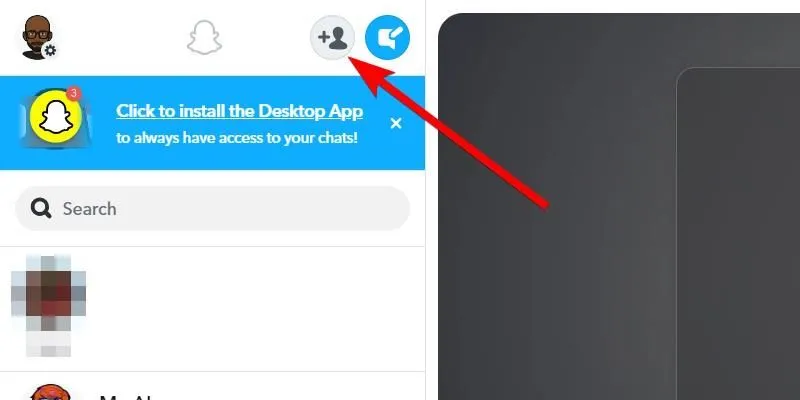 Biểu tượng thêm bạn bè trên Snapchat Web, nằm ở góc trên cùng bên phải thanh bên.
Biểu tượng thêm bạn bè trên Snapchat Web, nằm ở góc trên cùng bên phải thanh bên.
Một cửa sổ “Add Friends” (Thêm bạn bè) sẽ xuất hiện ở phía bên trái. Tại đây, bạn tìm kiếm tên người bạn muốn thêm. Khi họ xuất hiện trong kết quả tìm kiếm, nhấp vào nút “Add” (Thêm) để gửi lời mời kết bạn.
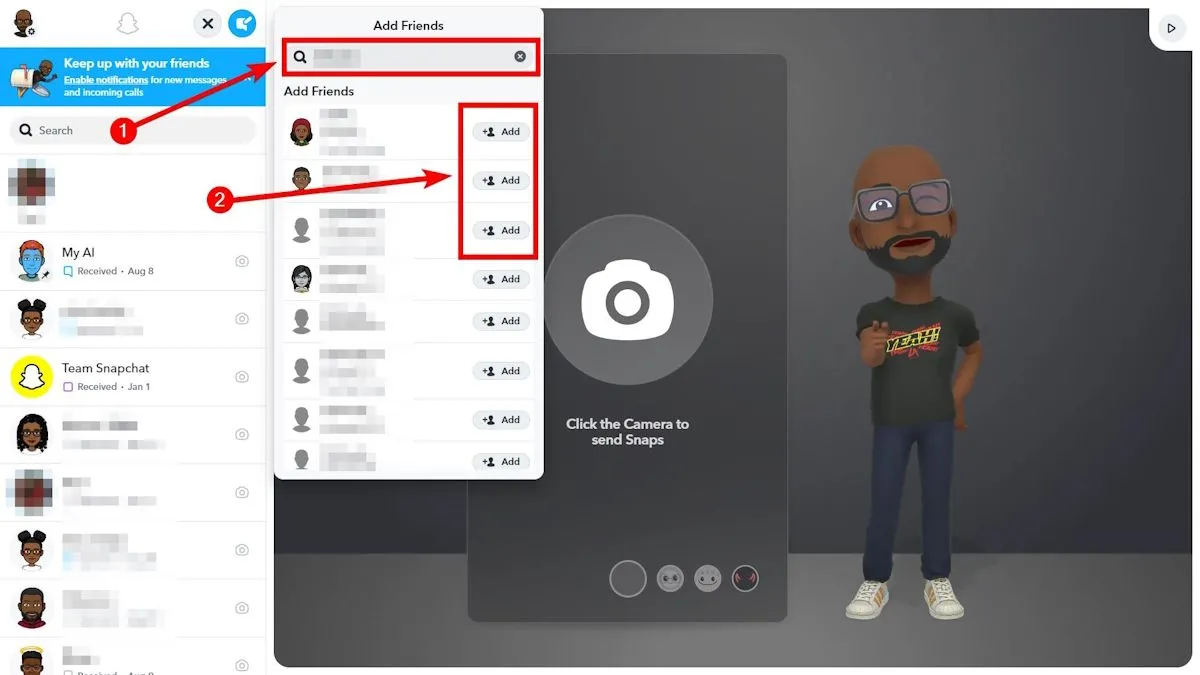 Tìm kiếm và thêm bạn bè trong Snapchat Web, hiển thị thanh tìm kiếm và nút "Add".
Tìm kiếm và thêm bạn bè trong Snapchat Web, hiển thị thanh tìm kiếm và nút "Add".
Nếu bạn có bất kỳ lời mời kết bạn đang chờ xử lý nào, chúng cũng sẽ hiển thị trong cửa sổ này. Bạn chỉ cần nhấp vào “Add” để chấp nhận lời mời.
Cách Xem Story và Spotlight Trên Snapchat Web
Snapchat Web cũng cho phép bạn dễ dàng theo dõi Story của bạn bè và khám phá các Spotlight Snap thú vị.
Khi bạn bè của bạn đăng Story, chúng sẽ xuất hiện trong thanh bên trái, ngay dưới hộp tìm kiếm. Để xem một Story, bạn chỉ cần nhấp vào nó, và nội dung Story sẽ hiển thị ở phần bên phải của màn hình.
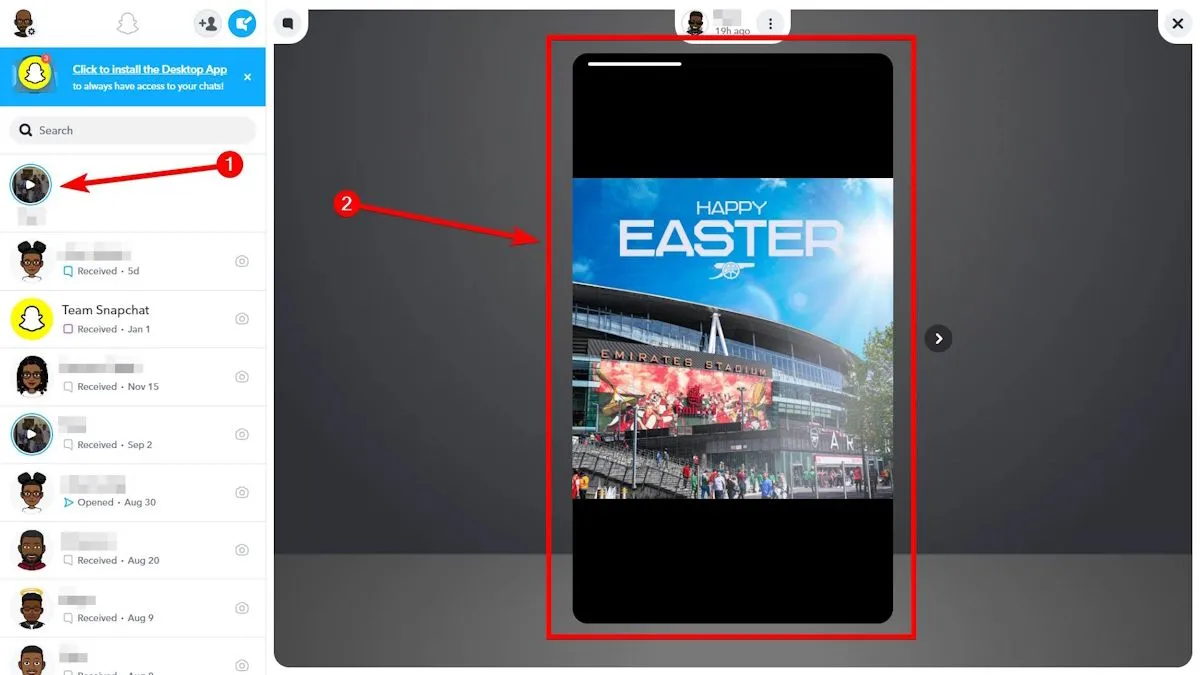 Giao diện xem Story của bạn bè trên Snapchat Web, hiển thị danh sách Story và phần xem nội dung.
Giao diện xem Story của bạn bè trên Snapchat Web, hiển thị danh sách Story và phần xem nội dung.
Ngoài ra, bạn cũng có thể xem “Spotlight Snaps” – đây là những Snap mà người dùng Snapchat chia sẻ công khai với tất cả mọi người, không chỉ riêng bạn bè. Để xem Spotlight, hãy nhấp vào nút “Open Spotlight” (biểu tượng nút play) ở góc trên bên phải màn hình.
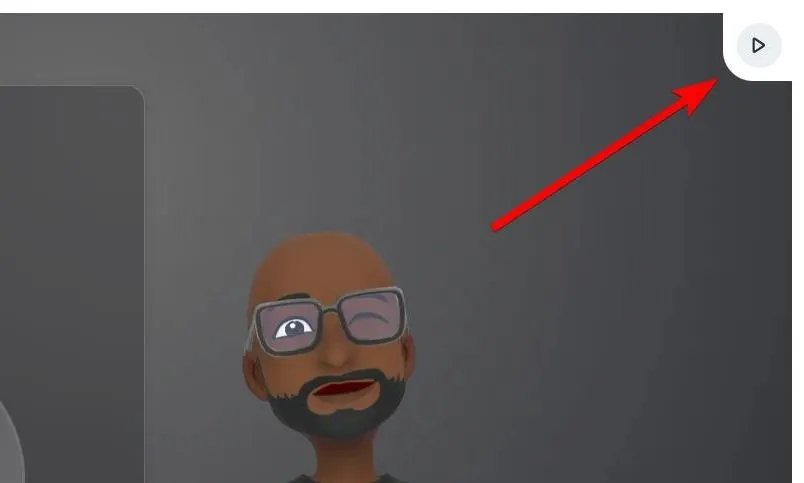 Biểu tượng "Open Spotlight" để khám phá các Snap công khai trên Snapchat Web.
Biểu tượng "Open Spotlight" để khám phá các Snap công khai trên Snapchat Web.
Giờ đây, bạn có thể thưởng thức các Spotlight Snap và chia sẻ chúng với bạn bè. Để xem các Snap tiếp theo, chỉ cần nhấp vào Snap bạn đang xem và kéo lên trên. Kéo xuống dưới để quay lại Snap trước đó.
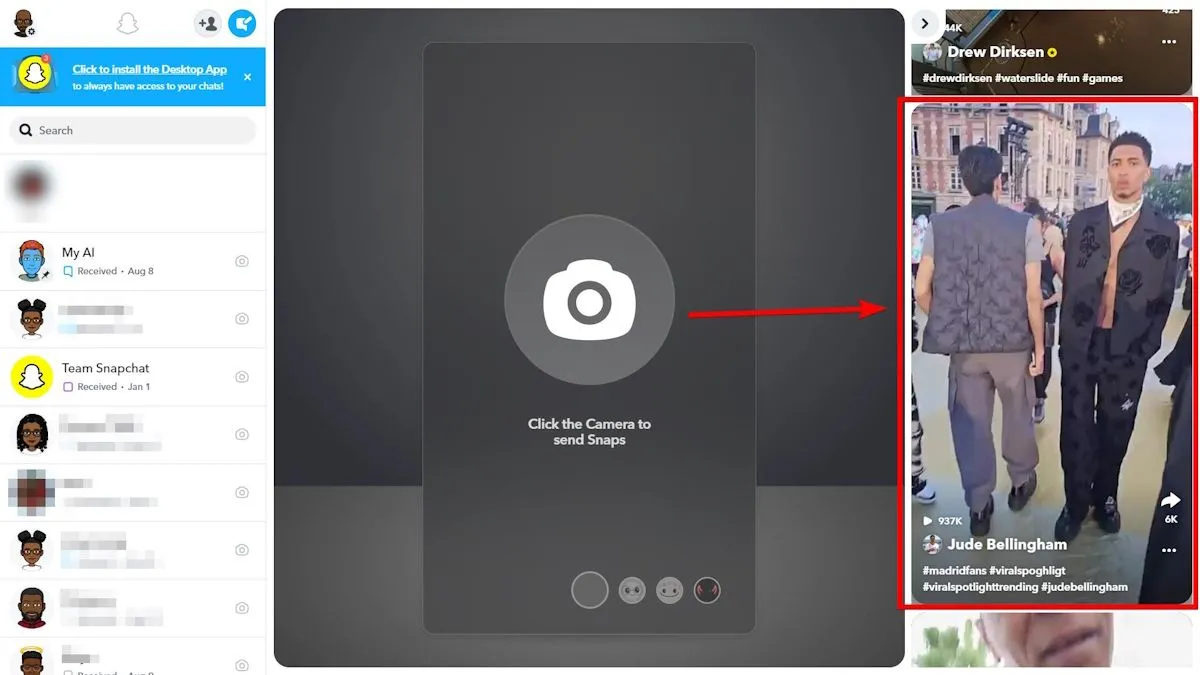 Giao diện xem Spotlight Snaps trên Snapchat Web, hiển thị nội dung Snap và cách điều hướng.
Giao diện xem Spotlight Snaps trên Snapchat Web, hiển thị nội dung Snap và cách điều hướng.
Đưa trải nghiệm Snapchat lên máy tính để bàn có thể giúp bạn nhanh chóng kết nối với gia đình và bạn bè mà không cần phải liên tục kiểm tra điện thoại. Tuy nhiên, nếu bạn muốn thực hiện các tác vụ chuyên sâu hơn như chụp Snap khi di chuyển, hủy kết bạn, hoặc sử dụng tính năng “My AI” mới của Snapchat, bạn vẫn nên dùng ứng dụng Snapchat trên điện thoại di động. Nhưng khi nói đến việc tăng “Snap Score” hay duy trì “Streak”, Snapchat Web chắc chắn là một lựa chọn đáng cân nhắc và vô cùng tiện lợi. Bạn nghĩ sao về phiên bản Snapchat trên máy tính này? Hãy để lại bình luận bên dưới nhé!


